「Value Domain ネットde診断」での診断結果詳細を確認したり、診断における設定変更手順です。手動での診断もこの画面で実行させることができます。
1「ログイン」した後、ユーザーコントロールパネルの左ナビの「セキュリティ > サイバーセキュリティ診断サービス Value Domain ネットde診断」をクリックします。
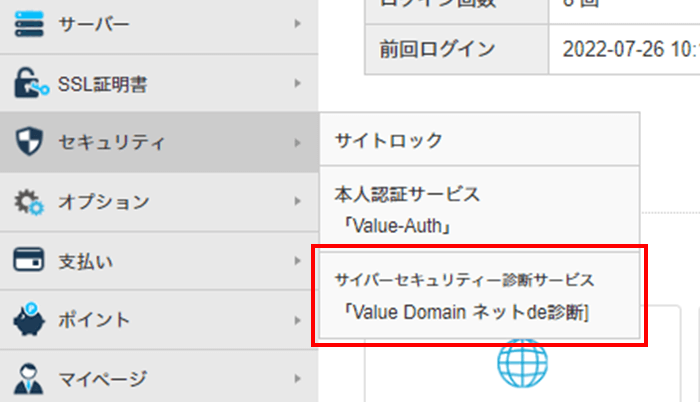
2診断するサイトの「診断管理」をクリックします。
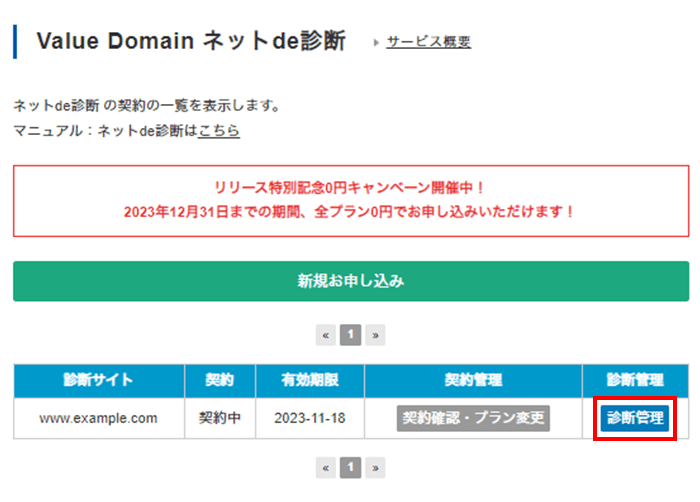
診断結果の確認
3診断結果を確認します。
① 診断結果(ランク)が表示されます。
② 診断結果詳細を確認する場合はここをクリックします。
③ 診断結果詳細を確認する ② の手順で遷移するページで、ここに表示されるパスワード使用します。
※「コピー」を押すとクリップボードにコピーできます。
診断結果画面についてはこちらをご確認ください。
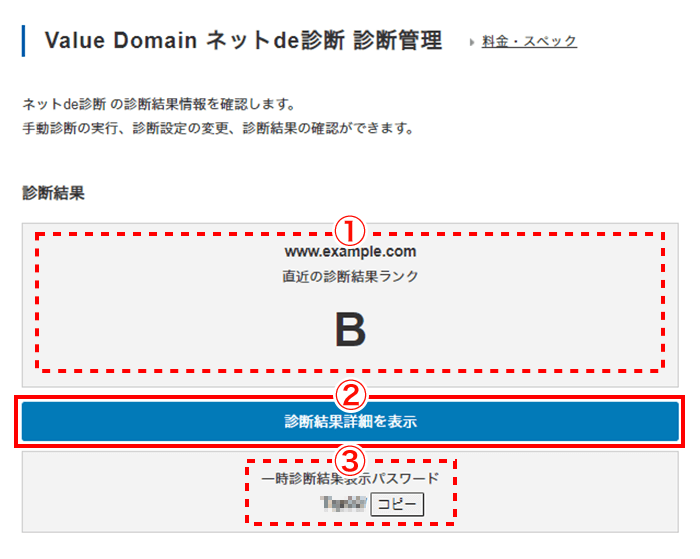
定期診断・診断通知の設定
4定期診断・診断通知を設定します。
① 定期診断頻度を設定します。
※ビジネスプランのみ「毎日」が選択可能
② 診断種別を設定します。
③ スキャン時の診断レベルを設定します。
④ 通知先メールアドレスを設定します。
⑤ アラートメール通知を設定します。
⑥ アラートメールを通知させるレベルを設定します。
⑦ 月次メール通知を設定します。
⑧ 「設定変更」ボタンをクリックします。
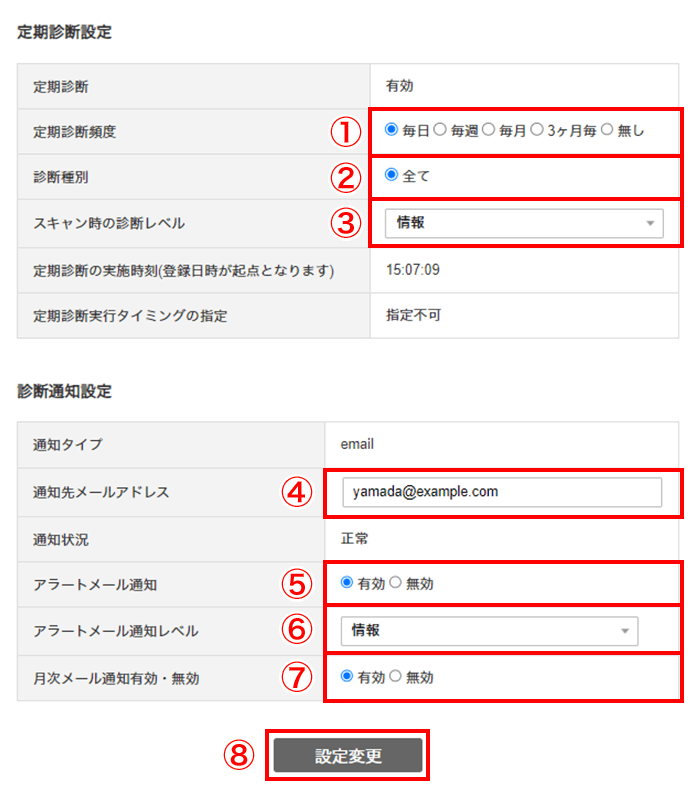
5各種設定変更が完了しました。

手動診断の実行
6手動診断を行います。
手動で診断を行いたい場合はここで診断を実行させます。
② スキャン時の診断レベルを選択します。
③ 「手動診断を実行」をクリックします。
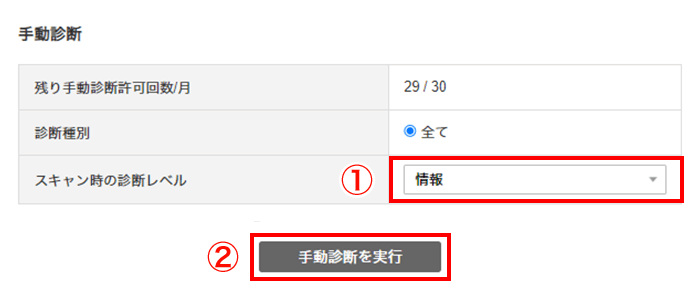
7手動診断の実行が完了しました。診断完了のメール通知をお待ちください。

診断結果メールに関して
件名:【Value Domain】セキュリティ診断結果の報告{診断サイトurl}
送信元:[email protected]
上記内容でご登録メールアドレスへ送信されますので、ご確認いただくようお願いいたします。

